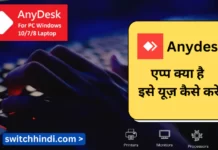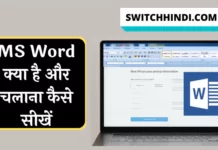कंप्यूटर में Folder कैसे बनाएं – दोस्तों, इस पोस्ट पर आप जानेगें की कंप्यूटर में फोल्डर कैसे बना सकते है कंप्यूटर या लैपटॉप में फोल्डर बनाकर आप सेव कर सकते है. कंप्यूटर में मूवी, सॉन्ग, इमेज डाउनलोड करते है तो आपका Download Folder भर जाता है और आपको समझ नहीं आता है कि आपका पसंद का मूवी, सॉन्ग, इमेज को ढूढ़ना पड़ता है.

इसलिए आपको कंप्यूटर में नया फोल्डर बनाना पड़ता है ताकि आप एक क्लिक में फोल्डर में रखें अपना मूवी, सॉन्ग, इमेज को देख व सुन सके इसके लिए आप फोल्डर का डाटा मूवी, सॉन्ग, इमेज के हिसाब से कंप्यूटर में फोल्डर को नाम जरुर दें इससे की आप फोल्डर को पहचान कर सकें.
कंप्यूटर एक ऐसा इलेक्ट्रॉनिक मशीन है, उसमें आप पर्सनल डिटेल को फोल्डर बनाकर सेव कर सकते हैं. आइये जाने कंप्यूटर में Folder कैसे बनाएं in Hindi में एक नया फोल्डर बनाना चाहते है तो इस पोस्ट को शुरू से अंत तक ध्यान पढ़ें।
Contents
फोल्डर क्या है?
कंप्यूटर में एक हार्डडिस्क लगा होता है, इसके ही मदद से आप कंप्यूटर में फोल्डर क्रिएट कर पाते है. ऐसे ही आप एक अलमारी के अंदर किसी समान को सुरक्षित खाना रखने के लिए अलग-अलग खाना में स्टोर करके रख देते है. ठीक ऐसे ही आप कंप्यूटर में आप मूवी, सॉन्ग, इमेज, डाटा को सेव करने के लिए अलग-अलग फाइल बनाकर रखना पड़ता है।
कंप्यूटर में Folder कैसे बनाएं
कंप्यूटर, लैपटॉप में फोल्डर बनाना बहुत ही आसान है, जैसे कि आप तुरंत ही हलवा बनाकर खा सकते है. अगर आप हलवा खाना चाहते है यानि कि आप फोल्डर एक नया फोल्डर बनाकर सेव करना चाहते है तो आप नीचे में बताएं गए Step को फॉलो करके 5 मिनट फोल्डर बना सकते हैं।
1: Mouse पर Right Click करके Folder कैसे बनाएं
कंप्यूटर, लैपटॉप में फोल्डर बनाने के लिए आप जिस जगह पर नया Folder बनाना चाहते है, उस पर जाएं जहाँ आप Folder क्रिएट करना चाहते है. इसके बाद आपको New Folder ऑप्शन लाने के लिए माउस पर Right क्लिक करें।
[1] कंप्यूटर, लैपटॉप का होम स्क्रीन पर Mouse पर Right क्लिक करने पर नीचे New ऑप्शन पार क्लिक करें।
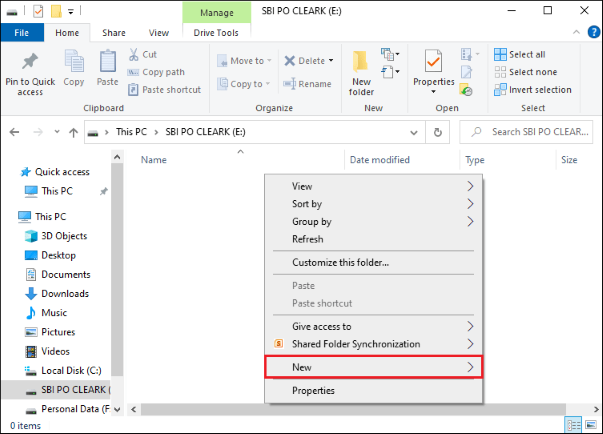
[2] इसके बाद Folder पर क्लिक करें।
[3] अब यहाँ New Folder क्रिएट हो जायेगा।
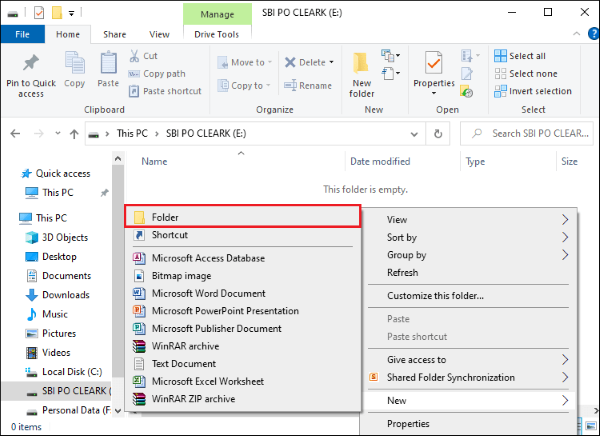
[4] अब यहाँ New Folder को एक नाम दें, Folder का नाम देने के बाद Enter पर क्लिक करते ही नया Folder बन जाएगा।
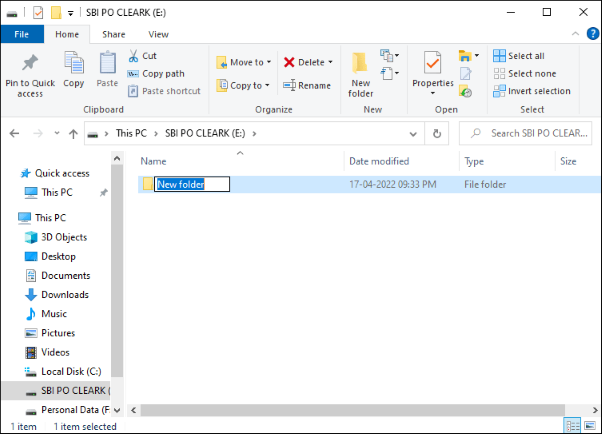
2: कीबोर्ड से शॉर्टकट Folder कैसे बनाएं
कीबोर्ड से Folder बनाने के लिए आप मैनेज ड्राइव, डेस्कटॉप पर भी फाइल बना सकते है।
उस जगह पर जाए जहाँ फाइल बनाने है
[1] सबसे पहले आपको आप जहाँ पर फाइल बनाने उस जगह पर जाना है।
कीबोर्ड से फोल्डर बनाने के लिए Ctrl + Shift+ N को एक साथ Press करें
[2] जहाँ पर फाइल बनाने उस जगह पर जाकर कीबोर्ड से Ctrl+ Shift+ N को एक साथ दबाएं।
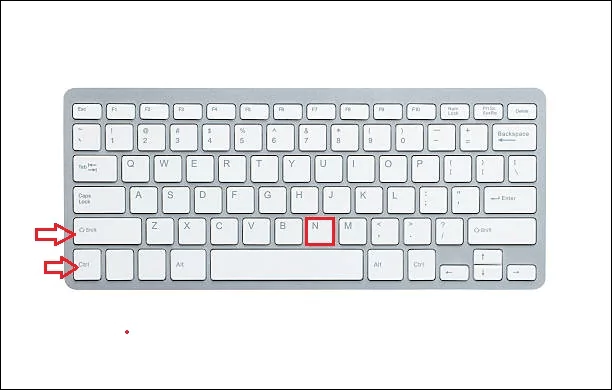
Folder का नाम डालें और Enter करें.
जैसे ही आप कीबोर्ड से Ctrl+ Shift+ N बटन को एक साथ दबाते है, तो आपका कंप्यूटर, लेपटॉप स्क्रीन पर एक नया फोल्डर दिखता है. उस Folder का पहचान के लिए Name डालें और कीबोर्ड पर Enter बटन को दबाएं।
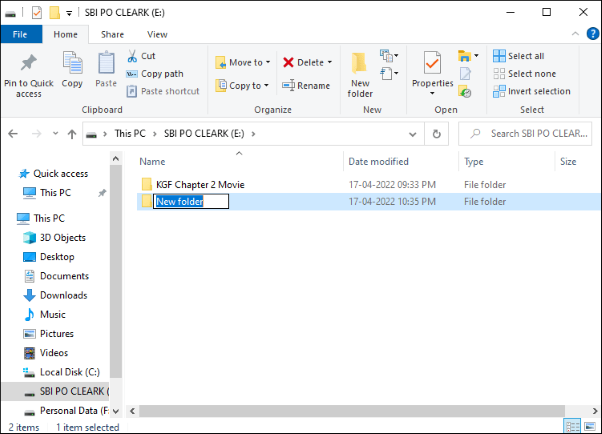
3: Command Prompt से कंप्यूटर में फोल्डर कैसे बनाएं
[1] कंप्यूटर में Command Prompt सर्च आइकॉन से ओपन करें.
सबसे पहले कंप्यूटर पर Command Prompt ओपन करें। Command Prompt इस प्रोग्राम को खोलने के लिए Window+ S बटन को एक साथ दबाते ही सर्च पर लिखें Command Prompt फिर Enter बटन को दबाएं।
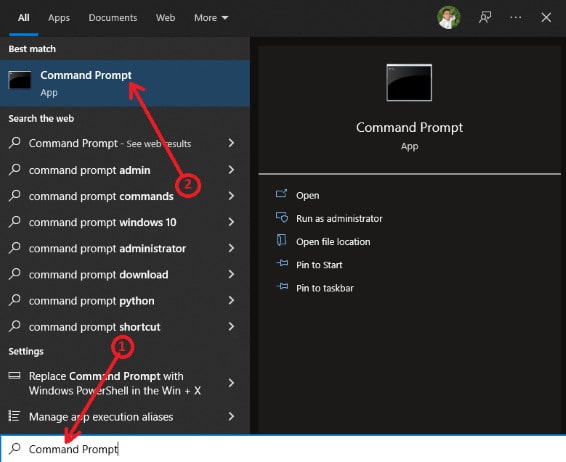
[2] ”cd” कमांड टाइप करें
Command Prompt ओपन करके के बाद अपने कंप्यूटर पर ”cd..” कमांड लिखना है, फिर Enter करना है।
[3] Drive का Latter टाइप करें. जिस Drive पर Folder बनाना है.
यहीं पर आप जिस Drive पर फोल्डर बनाना है, उस Latter को टाइप करें. यानि की जिस Drive पर नया फोल्डर बनानी है उस Drive नाम (Latter) लिखें। इसके लिए आपको जिस Drive में फोल्डर बनाना है.
उस Drive का Latter ”F” है तो आपको Command Prompt प्रोग्राम में F: या आप अपने Drive का पूरा नाम टाइप करके Enter बटन को दबाना हैं।
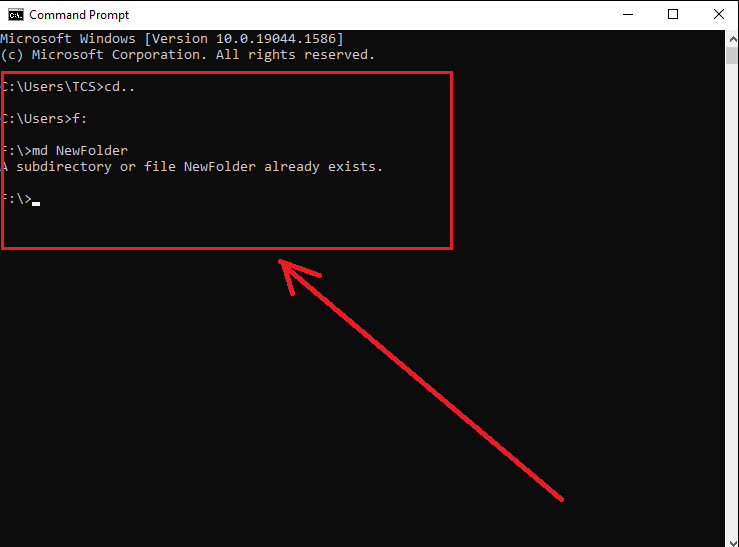
[4] ”md” कमांड को टाइप करें और नयी फोल्डर का नाम लिखकर Enter दबाएं
इसके बाद आपको Command Prompt में ”md” कमांड टाइप करना है. md कमांड टाइप कर लेने के बाद कीबोर्ड पर स्पेस बटन दबाना है। फिर आप अपना फोल्डर का क्या नाम रखना चाहते है, उस Folder का Name देना है और उसी को टाइप करें और कीबोर्ड में Enter दबाएं।
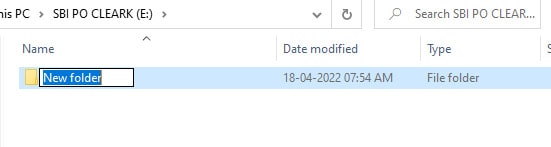
जैसे ही आप Enter दबाते ही आपके कंप्यूटर के Drive पर एक नया फोल्डर बन जाएगा।
4: अपने कंप्यूटर के File Explorer को ओपन करें
[1] सबसे पहले आप अपने कंप्यूटर में File Explorer को ओपन करना है, इसे ओपन करने के लिए कंप्यूटर Keyword में Window आइकॉन और S बटन को एक साथ दबाएं। फिर Search बॉक्स पर File Explorer लिखकर Enter बटन दबाएं।
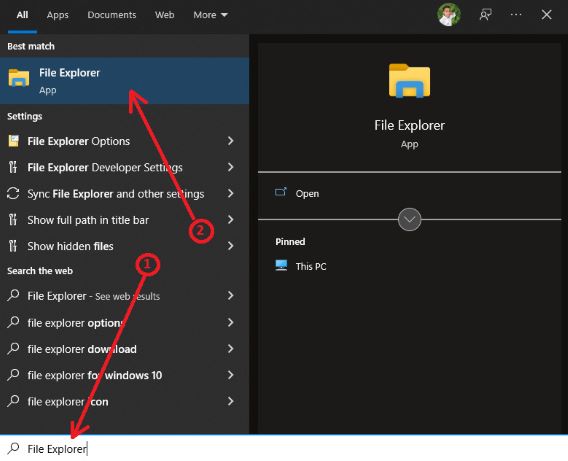
Manage Menu में New Folder पर क्लिक करें
[2] File Explorer ओपन करने के बाद उस जगह पर जाएं जहाँ आप एक नया फोल्डर बनाना चाहते है। अब यहाँ पर ऊपर में कई ऑप्शन दिखाई देगा उसी में आपको दिख रहा होगा उस New Folder पर क्लिक करें।
जैसे ही आप New Folder पर क्लिक करते है, तो आपका कंप्यूटर में एक नया फोल्डर दिखाई देगा।
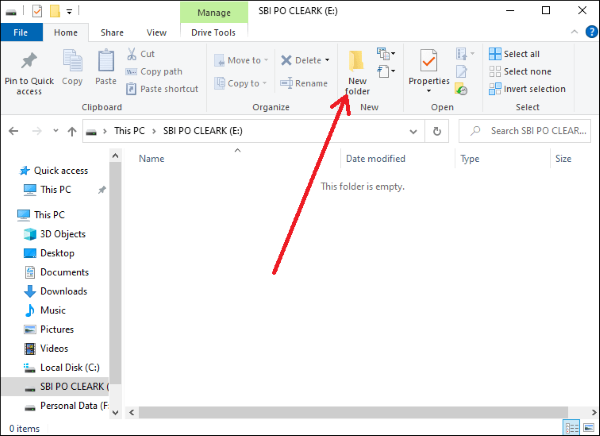
New Folder का नाम लिखें और Enter बटन को दबाएं
अब आप इस New Folder का कोई Name लिखें और इसके बाद Enter बटन दबाते ही आपका नया Folder बन जायेगा।
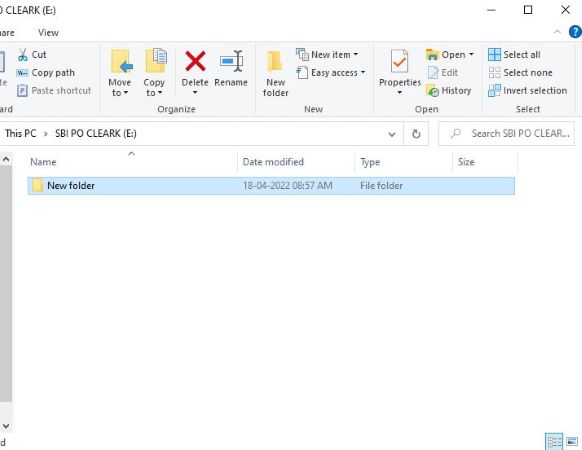
कंप्यूटर में Folder कैसे बनाते है इसके लिए हमने वीडियो Embed कर दिया है।
FAQ: (अक्सर पूछे जाने वाला सवाल)
Q: 1. कंप्यूटर में Folder बनाने का Shortcut Key क्या है?
Ans: कंप्यूटर में फोल्डर बनाने के लिए उस ड्राइव पर जाए जहां आप नया फोल्डर बनाना चाहते है, इसके बाद Ctrl+ Shift+ N टाइप करते ही एक नया फोल्डर बन जाएगा।
Q: 2. कंप्यूटर में फोल्डर का यूज़ किस लिए करते हैं?
Ans: कंप्यूटर में फोल्डर का यूज़ मूवी, सॉन्ग, इमेज और PDF फाइल को स्टोर करने के लिए यूज़ करते हैं, इसके लिए हम अन्य फोल्डर बनाकर डाटा को करते हैं।
Q: 3. कंप्यूटर, लेपटॉप में फोल्डर बनाने के लिए क्या जरुरी होते हैं?
Ans: कंप्यूटर, लेपटॉप में फोल्डर बनाने के लिए कंप्यूटर में हार्डडिस्क लगा हो और Drive बना हो तभी आप उस ड्राइव के अंदर में फोल्डर बना सकते हैं।
अंतिम शब्द
दोस्तों इस आर्टिकल पर हमने कंप्यूटर में फोल्डर बनाने कई तरीका बताया है और कंप्यूटर में Folder कैसे बनाते हैं इसके बारे में बताया है कंप्यूटर में Folder कैसे बनाएं पोस्ट कैसा लगा हमें कमेंट करके बताएं
अगर आपके मन में इस पोस्ट से जुड़ी कोई सवाल व सुझाव हो तो हमें कमेंट करके जरुर बताएं आपको कंप्यूटर में फ़ोल्डर बनाने में हेल्प मिला हो तो हमारे इस पोस्ट को Social Media साइट Facebook, Twitter, Instagram पर शेयर जरुर करें।